Зачем нужен аккаунт на Viva-Games?
Пользователи, у которых есть аккаунт, могут сохранять игровой процесс на сервер в любой игре и создавать списки игр (как на Youtube, например).
Создание аккаунта абсолютно бесплатно и займёт всего минуту Вашего времени.
Для создания аккаунта просто кликните в блоке "Войти на сайт" иконку социальной сети, в которой у вас уже есть активный профиль и следуйте подсказкам.
Match Day
https://viva-games.ru/game/match-dayOcean Software Ltd (Великобритания), 1984
Авторы: Jon Ritman, Chris Clarke, Guy Stevens
Жанр: Спортивные игры
Язык
- Русский
- English
Управление
- Интерфейс 2(?)
- Кемпстон джойстик(?)
- Клавиатура(?)
- Курсор джойстик(?)
Максимум игроков
- Два
Рассказать друзьям
Доступные версии
Доступные версии
- Аннотация
- Описание (пер.)
- Карта игры
- Информация
- Аннотация
- Описание
Вашему вниманию предлагам трехмерную аркадную футбольную игру, в которой вы будете управлять действием с точки зрения «глаза камеры». Игроки каждой команды имеют свою полосу цвета и занимают позиции в соответствии со стандартными футбольными правилами. Вы контролируете игрока, владеющего мячом, или того игрока, который лучше всего подходит для захвата или перехвата мяча. В игре можно выполнять дриблинг, перехватывать мяч, пасовать, бить головой, блокировать, ставить ловушки, осуществлять угловые и вбрасывания и выполнять практически все навыки настоящего футбола.
День матча
Программный код, графическое изображение и иллюстрации являются авторскими правами компании Ocean Software Limited и не могут быть воспроизведены, сохранены, переданы по наследству или транслированы в любой форме без письменного разрешения O.S.L. Все права защищены во всем мире. Программа работает на ZX Spectrum и ZX Spectrum +.
Установите кассету в магнитофон печатной стороной вверх и убедитесь, что она перемотана на начало. Убедитесь, что соединительный провод идет от гнезда EAR на магнитофоне к гнезду EAR на Spectrum, а гнездо MIC отсоединено.
Загрузка
Введите LOAD ” <ENTER> [Обратите внимание, что между двумя кавычками нет пробела]. ” получается при одновременном нажатии SYMBOL SHIFT и клавиши P. За дальнейшими инструкциями обратитесь к главе 6 вашего руководства. Теперь нажмите PLAY на диктофоне. На экране должно появиться сообщение, и игра загрузится автоматически. Если этого не произошло, попробуйте отрегулировать регуляторы громкости и тембра до тех пор, пока загрузка не произойдет.
День матча
Добро пожаловать в ‘Match Day’, футбольную аркадную игру.
Match Day – это не обычная футбольная игра, а трехмерная игра в стиле аркады, где вы управляете действием.
Игра ведется с точки зрения “глаза камеры”. Камера автоматически сканирует поле.
Каждая команда имеет полосу своего цвета (в обычной игре это белая футболка, белые шорты и желтые носки для команды 1 и желтая футболка, желтые шорты и белые носки для команды 2) и состоит из вратаря, защитников, игроков полузащиты и нападающих. Во время игры каждый игрок занимает позицию в соответствии со стандартными футбольными правилами (т.е. в зависимости от того, какая сторона владеет мячом, где находится мяч, на какой позиции он играет и т.д.).
Вы контролируете игрока, владеющего мячом, или того игрока, который лучше всего подходит для захвата или перехвата мяча. Этот игрок обозначается на экране тем, что его носки становятся другого цвета, чем остальная часть его одежды.
С помощью этого игрока вы можете выполнять дриблинг, перехватывать мяч, пасовать, бить головой, блокировать, ставить ловушки, выполнять угловые и вбрасывания и выполнять практически все навыки настоящего футбола.
Навыки и тактика
1. Дриблинг
Пока ваш игрок владеет мячом, дриблинг выполняется автоматически. Мяч всегда находится на небольшом расстоянии перед вашим игроком, в каком бы из восьми возможных направлений вы его ни перемещали.
Важно отметить, что игрок не сможет бегать с мячом так же быстро, как без него, из-за необходимости контролировать мяч. Поэтому важно научиться быстро и точно отдавать пас.
2. Передача
Чтобы передать мяч, используйте клавишу управления ударом (или кнопку FIRE, если вы используете джойстик). Мяч полетит в том направлении, куда вы смотрите. Существует два вида паса: по земле и по воздуху. Для передачи по земле вы должны быть неподвижны во время удара. Если вы двигаетесь, мяч подлетит вверх и отскочит вдоль земли. Эта передача будет более длинной из двух типов.
3. Получение
Это включает в себя блокирование, захват или отклонение мяча, направление мяча и т.д.
Чтобы успешно завладеть мячом, вы должны определить его траекторию и успеть перехватить его так, чтобы мяч оказался у ваших ног. Это особенно важно, если вы хотите поймать в ловушку прыгающий мяч. Важно следить за тенью, которая всегда находится прямо под мячом. Обратите внимание, как тень уменьшается, когда мяч поднимается, и увеличивается, когда он опускается. Чтобы точно поймать прыгающий мяч, вы должны поставить ноги на то место, где, по вашим расчетам, встретятся мяч и тень (т.е. там, где мяч ударится о землю). Если вы перехватите отскочивший мяч слишком рано, он отклонится либо от ваших ног, либо от тела, либо от головы. То, как мяч отскочит, зависит от относительной скорости и направления мяча и игрока в момент контакта.
Такое отклонение, конечно, можно использовать с большой пользой. В частности, направляя мяч дальше, можно быстро набрать много очков.
4. Вратарь
В нужный момент вы автоматически получите контроль над своим вратарем – на это указывает его приседание. Затем у вас есть возможность сделать ныряющий сейв слева или справа, используя соответствующий регулятор направления с помощью “удар/стрельба”.
5. Детали набора
К ним относятся угловые, центральные и удары по воротам.
При правильном использовании элементов управления можно очень точно управлять мячом. Помимо возможности бить или бросать мяч в разных направлениях, у вас есть три уровня силы: мягкий, нормальный и жесткий.
Чтобы изменить силу удара от мягкого до жесткого, общее правило таково: Нажатие клавиш/джойстика для перемещения игрока вперед дает сильный удар/дальний бросок и т.д.
Нажимайте клавиши/джойстик для перемещения игрока назад, чтобы выполнить мягкий удар/короткий бросок и т.д.
Направление удара/броска/головного удара можно изменить, используя элементы управления, которые обычно перемещают игрока в этом направлении, когда вы нажимаете кнопку удара/FIRE. Чтобы в полной мере оценить очень высокую степень контроля над мячом, требуется много практики. Практика в сочетании с точным выбором времени приводит к появлению самых искусных игроков.
Вбрасывание
Когда мяч покидает поле и пересекает любую боковую линию, член соответствующей команды автоматически переходит к выполнению броска. Теперь вы управляете этим игроком, который будет выполнять бросок, когда вы нажмете кнопку удара (или огня). Вы можете выполнить бросок в одну из девяти возможных позиций.
Угловой удар
Угловые удары выполняются так же, как и вбрасывания: мяч движется к одной из девяти позиций. Обратите внимание, что при трех “мягких” ударах мяч движется по земле.
Удар по воротам
Удары по воротам действуют так же, как и угловые удары: три “мягкие” формы проходят по земле.
Начало
Как и в правилах ассоциативного футбола, в центре мяч должен двигаться вперед за линию. Поэтому “мягкий” центр слева или справа будет двигаться немного вперед от центральной линии.
Опции
После успешной загрузки программы перед вами откроется ГЛАВНОЕ МЕНЮ, которое выглядит следующим образом:
Играйте в день матча (игра 1 игрока)
Играйте в день матча (игра для 2 игроков)
Специальная игра в день матча
Изменить соответствие драиу
Изменить названия команд
Обратите внимание, что первая строка выделена белым цветом и рядом с ней находится клавиша SYMBOL SHIFT. В соответствии с инструкцией на экране “Нажмите ENTER для выбора”, если вы сейчас нажмете ENTER, вы начнете обычную игру один игрок против компьютера.
Match Day предлагает три варианта игры:
День матча (игра для 1 игрока)
День матча (игра для 2 игроков)
Специальная игра в день матча
В игре Match Day Special вы можете соревноваться со своими друзьями, с компьютером или без него в трехэтапном соревновании на кубок.
Перед началом матча вам, вероятно, потребуется настроить различные параметры игры. Среди прочего, эти опции позволяют изменить продолжительность каждого матча, изменить цвета команд, изменить клавиши управления, выбрать джойстик и настроить игру так, чтобы вы и ваши друзья могли участвовать в соревнованиях на кубок.
Эти параметры изменяются с помощью следующих “меню”.
Изменить детали матча
Изменить названия команд
Изменить цвета команды
Изменить управление игрой
В каждом меню параметры можно изменять с помощью следующих клавиш:
SS – SYMBOL SHIFT – перемещение “вниз
SP – SPACE – перемещение “вверх
ENT – ENTER – для использования см. инструкции на экране
CS – CAPS SHIFT – выход из меню
Эти четыре клавиши используются повсеместно и при небольшой практике позволяют быстро и легко изменять параметры игры.
Изменить детали матча
Для доступа к этому меню нажимайте SYMBOL SHIFT, пока этот выбор не будет выделен. Обратите внимание, что маркер SS на экране перемещается, указывая на текущий выбор.
Выделив пункт “Изменить детали матча”, нажмите ENTER, чтобы перейти в меню. Теперь вы увидите четыре варианта:
Длина каждой половины
Уровень сложности
Количество игроков (только Кубок)
Компьютерный соперник (только Кубок)
Продолжительность каждого тайма: В стандартном футбольном матче игра длится 45 минут в каждую сторону. В MATCH DAY вы можете изменить фактическое время каждого тайма на 5, 15 или полные 45 минут. Обратите внимание, что во время матча экранные часы всегда показывают время от 0 до 45 и от 45 до 90 минут. Если по истечении 90 минут ничья, то разыгрываются два 15-минутных периода дополнительного времени. Фактическая продолжительность каждого периода дополнительного времени пропорциональна выбранному параметру “Продолжительность каждого тайма”.
Уровень сложности: Когда вы играете против компьютера в игре для одного игрока, вы можете выбрать один из трех уровней мастерства для вашего противника:
Любитель
Профессионал
Международный
В соревнованиях на Кубок компьютер начинает четвертьфинал на уровне, установленном здесь. В полуфинале сложность компьютера увеличивается на единицу, а в финале – снова на единицу. Это означает, что финал Кубка против компьютера всегда играется на международном уровне.
Количество игроков (только Кубок): В соревнованиях на Кубок могут принимать участие до восьми человек. В результате случайной жеребьевки определяется четвертьфинальная стадия, проводятся матчи и при необходимости переигрываются, чтобы определить четырех полуфиналистов. Затем они также определяются случайной жеребьевкой, и по результатам двух матчей определяются финалисты.
Компьютерный соперник (только в Кубке): Если в соревнованиях на Кубок участвует менее восьми человек, у вас есть возможность позволить компьютеру составить оставшиеся команды. Если для параметра “Компьютерный соперник” установлено значение “ДА”, то при жеребьевке Кубка игрок будет по возможности встречаться с соперником, управляемым компьютером. Если установлено значение “НЕТ”, то игрок будет играть против игрока, а любой “запасной” игрок получит “пропуск” в следующий раунд. Используйте SS, чтобы выделить деталь матча, которую вы хотите изменить. Затем используйте SP для перехода по опциям. Когда вы настроите детали матча в соответствии с вашими пожеланиями, нажмите CS, чтобы вернуться в главное меню.
Изменить названия команд
Вы можете ввести любое название для восьми команд Кубка с помощью меню “Изменить названия команд”. Для этого перейдите в Главное меню и с помощью SS выделите опцию “Изменить названия команд”. Теперь нажмите ENTER.
Теперь вы можете повторно набрать название команды (необходимо использовать DELETE: CAPS SHIFT AND 0). Завершите ввод, нажав ENTER.
Примечание 1: Если играется один матч, то названиями команд будут первые два в списке меню “Изменить названия команд”.
Примечание 2: (Только для соревнований). Для наглядности противники, управляемые компьютером, написаны на красном фоне, команды игроков – на синем.
Когда вы измените все желаемые имена, нажмите CS, чтобы вернуться в Главное меню.
Изменить цвета команды
Это меню, а также следующее (“Изменить управление игрой”) доступны в начале каждой игры. Чтобы проверить его, начните игру для одного игрока, выбрав в главном меню верхнюю опцию – ‘Play Match Day (1 Player Game)’.
Теперь на экране будет отображаться текущий счет матча и полоски команд. Обратите внимание, что команда, которая появляется в левой части экрана, имеет свои ворота в левом конце поля.
Вы также увидите следующее меню:
Начало
Изменить цвета команды
Изменить цвета игры
Поменяйте местами элементы управления
Чтобы изменить цвета команды, сначала выделите эту опцию (нажав SS – SYMBOL SHIFT), а затем нажмите ENTER. Теперь вы можете использовать SS для выбора цвета поля, линии, заднего борта и полосы команды, а SP – для изменения цвета границы.
Когда вы измените цвета по своему вкусу, нажмите CS (CAPS SHIFT), чтобы вернуться в меню “начало игры”. Вы заметите, что маркер SS вернулся к опции начала игры. Если теперь вы хотите изменить управление игрой, нажимайте SS, пока этот пункт не будет выделен. Теперь нажмите ENTER.
Изменить управление игрой
Для управления игроком своей команды вы можете использовать любую клавишу на клавиатуре или любой джойстик.
Есть пять элементов управления “игроком”: UP, DOWN, LEFT, RIGHT и KICK (также используется, чтобы заставить вратаря нырять и принимать THROW-INS).
Также есть две клавиши PAUSE GAME. При одновременном нажатии обеих клавиш PAUSE GAME во время матча на экране появляется следующее сообщение:
CS для отмены дня матча
Любая другая клавиша для продолжения игры.
Если прерванная игра является кубковым матчем, то применяются следующие правила.
1. Если матч проводится против компьютера, компьютер wi11 проходит в следующий раунд (при условии, что человек желает покинуть соревнование, если он прервет свою игру).
2. Если матч проводится против другого игрока, то текущий счет остается неизменным, за исключением ничьей, в этом случае случайным образом выбирается один из игроков, который проходит в следующий раунд.
Примечание: Для ‘PAUSE’ необходимо выбрать отдельные клавиши. Чтобы изменить конкретный элемент управления, с помощью ПРОБЕЛА выделите соответствующий символ и нажмите ENTER. Если вы переопределяете клавишу, перед вами появится схема расположения клавиш ZX Spectrum. Используйте SYMBOL SHIFT и ПРОБЕЛ, чтобы изменить мигающую клавишу на ту, которая вам нужна, и нажмите ENTER. Если вы выбираете джойстик, используйте пробел, чтобы выделить нужный вариант, и завершите выбор нажатием ENTER.
Обратите внимание, что выбранные в данный момент элементы управления выводятся в двух нижних строках ‘STATUS’.
Когда вы определитесь с управлением, нажмите CS, чтобы вернуться к матчу.
Обратите внимание, что строка ‘STATUS’ воспроизводится в нижней части экрана.
Последняя опция в меню “Начало игры” позволяет просто поменять местами элементы управления для каждого игрока. Это особенно полезно в играх для двух игроков, если у вас только один джойстик.
Как уже было сказано, это меню будет появляться в конце каждого периода игры. На данный момент, выделив опцию ‘Kick-Off’, нажмите ENT, чтобы начать игру.
Стреляйте, чтобы победить!
День матча
написанная Джоном Ритманом и Крисом Кларком при поддержке Гая Стивенса, является лишь одной из многих захватывающих игр от Ocean Software. О других играх из нашего ассортимента вы можете узнать у своего местного дилера.
Если вы написали хорошую программу, почему бы не связаться с нами, без обязательств, чтобы обсудить ее маркетинг для вас. Пишите по адресу:
Ocean Software Limited
Ocean House, 6 Центральная улица, Манчестер 2.
Продюсер Джон Вудс
©1984 Ocean Software Limited.
Музыка: RAK© Publishing Ltd.
Можете начать играть в Match Day онлайн. Игра про спорт, которую подарили миру Jon Ritman, Chris Clarke и Guy Stevens, была опубликована командой Ocean Software Ltd в 1984 году в Великобритании.
Introducing a three-dimensional arcade football game where you control the action from a camera perspective. Each team’s players have their own color strip and take positions according to standard football rules. You can control the player with the ball or the one best suited for capturing or intercepting the ball. The game allows you to dribble, intercept, pass, head, block, trap, take corners and throw-ins, and perform almost all the skills of real football.
Match Day
Its program code, graphic representation and artwork are the copyright of Ocean Software Limited and may not be reproduced, stored, hired or broadcast in any form whatsoever without the written permission of O.S.L. All rights reserved worldwide. The program runs on the ZX Spectrum and ZX Spectrum +.
Position the cassette in your tape recorder with the printed side upwards and make sure that it is rewound to the beginning. Ensure that the connection lead goes from the EAR socket on the recorder to the EAR socket on the Spectrum and that the MIC socket is disconnected.
Loading
Type LOAD ” <ENTER> [Note there is no space between the two quotes]. The ” is obtained by pressing SYMBOL SHIFT and the P key simultaneously. For further instructions consult chapter 6 of your manual. Now press PLAY on the recorder. The screen message should appear and the game will load automatically. If this does not happen try adjusting the volume and tone controls up until loading takes place.
Match day
Welcome to ‘Match Day’, the soccer arcade game.
Match Day is no ordinary soccer game but a 3-D action arcade style game where you control the action.
The game is seen from a ‘camera-eye’ view. The camera automatically scans the pitch.
Each team has its own colour strip (in the normal game this is white shirt, white shorts and yellow socks for team 1 and yellow shirts, yellow shorts and white socks for team 2) and is made up of a goalkeeper, defenders, midfield players and attackers. During the game each player moves into position according to the standard football rules (ie. according to which side has possession, where the ball is, what position he plays in etc.).
You have control of the player in possession of the ball or that player who is best placed to tackle or intercept the ball. This player is indicated on-screen by his socks turning the colour of the rest of his strip.
With this player you can dribble, tackle, pass, head, block, trap, take corners and throw-ins and perform virtually all of the skills of real football.
Skills & tactics
1. Dribbling
Whilst your player is in possession of the ball, dribbling is automatic. The ball is always a short distance in front of your player in whichever of the eight possible directions you move him.
It is important to note that a player will not be able to run as fast with the ball as without due to the need to control the ball. Hence it is important to learn how to pass quickly and accurately.
2. Passing
To pass the ball, use the kick control key (or the FIRE button if you are using a joystick). The ball will go in the direction you are facing. There are two types of pass: along the ground and through the air. To pass along the ground you must be stationary when you kick. If you are moving the ball will fly up and bounce along the ground. This pass will be the longer of two types.
3. Receiving
This encompasses blocking, trapping, or deflecting the ball, heading the ball etc.
To successfully gain possession of the ball you must judge its path and time your interception so that the ball arrives at your feet. This is most important if you wish to trap a bouncing ball. It is important to keep your eye on the shadow which is always directly beneath the ball. Notice how the shadow shrinks as the ball rises and grows as it falls. To accurately trap a bouncing ball you must place your feet on the spot where you estimate the ball and shadow will meet (ie. where the ball hits the ground). If you intercept a bouncing ball too early it will be deflected either off your legs, body or head. How the ball then bounces depends on the relative speed and direction of ball and player on contact.
Such deflection can, of course, be used to great advantage. In particular heading the ball on can gain much ground quickly.
4. Goalkeeper
You will automatically gain control over your goalkeeper at the appropriate time – this is indicated by him crouching. You then have the option of making a diving save to the left or right by using the appropriate direction control with ‘kick/fire’.
5. Set pieces
These include corner kicks, centres & goal kicks.
It is possible to control set pieces very accurately by proper use of the controls. In addition to being able to kick or throw the ball in different directions you have three levels of strength: soft, normal and hard.
To vary the strength of kick from soft to hard the general rule is: Press keys/joystick to move your player forwards gives a hard kick/long throw etc.
Press keys/joystick to move your player backwards gives a soft kick/short throw etc.
The direction of the kick/throw/header can be changed by using the controls that would normally move the player in that direction as you press the kick/FIRE button. To fully appreciate the very high degree of control you have over the ball requires much practice. Practice combined with accurate timing produces the most skillful players.
Throw-in
When the ball leaves the field and crosses either touch line, a member of the appropriate team automatically crosses over to take the throw. You now control this player who will take the throw when you press the kick (or fire) button. You can throw towards one of nine possible positions.
Corner kick
Corner kicks operate in a similar way to throw-ins, the ball travelling towards one of nine positions. Note that with the three ‘soft’ kicks the ball runs along the ground.
Goal kick
Goal kicks operate in a similar way to corner kicks with the three ‘soft’ forms running along the ground.
Kick-off
As in the rules of association football, at a centre the ball must travel forwards across the line. A ‘soft’ centre to the left or right will therefore move slightly forward of the centre line.
Options
When the program has successfully loaded you will be presented with the MAIN MENU which reads as follows:
Play match day (1 player game)
Play match day (2 player game)
Play match day special
Change match draiu
Change team names
Notice that the first line is highlighted in white and has a SYMBOL SHIFT key along side. By referring to the on-screen Instruction ‘Press ENTER to select’ if you now press ENTER you will start the normal one player versus the computer game.
Match Day offers three game play options:
Play Match Day (1 player game)
Play Match Day (2 player game)
Play Match Day Special
In Match Day Special you can compete with your friends and with or without the computer in a three stage Cup competition.
Before starting a match you will probably need to set up the various game options. Amongst other things, these options allow you to change the length of each match, alter the team colours, change the control keys, select a joystick and set up the game so you and your friends can compete in the Cup competition.
These options are altered by using the following ‘Menus’.
Change match details
Change team names
Change team colours
Change game controls
On each menu the options can be altered by using the following keys:
SS – SYMBOL SHIFT – move ‘down’
SP – SPACE – move ‘up’
ENT – ENTER – for use see on-screen instructions
CS – CAPS SHIFT – exit from menu
These four keys are used throughout and with a little practice enable the game options to be changed quickly and easily.
Change match details
To access this menu press SYMBOL SHIFT until this choice is highlighted. Notice that the SS marker on the screen moves to indicate your current choice.
When you have highlighted ‘Change Match Details’ press ENTER to go to the menu. You will now see four options:
Length of Each Half
Difficulty Level
Number of Players (Cup only)
Computer Opponent (Cup only)
Length of Each Half: In a standard football match play lasts for 45 minutes each way. In MATCH DAY you can vary the actual time for each half to 5, 15 or the full 45 minutes. Note that during a match the on-screen clock will always run from 0 – 45 and 45 – 90 minutes. If there is a draw after 90 minutes then two 15 minute periods of EXTRA TIME are played. The actual length of each period of extra time or proportional to the ‘Length of Each Half which is selected.
Difficulty Level: When you play against the computer in a one player game you can select one of three levels of skill for your opponent:
Amateur
Professional
International
In the Cup competition the computer begins the quarter finals at the level set here. The computer difficulty increases by one in the semi-finals and by one again in the finals. This means that a Cup Final against the computer is always played at International standard.
Number of Players (Cup Only): Up to eight persons can take part in the Cup competition. A random draw decides the quarter final stage and matches are played and replayed if necessary to find the four semi-finalists. These are then also randomly drawn and the two games played out to decide the finalists.
Computer Opponent (Cup Only): If less than eight persons are contesting the Cup competition then you have the option of letting the computer make up the remaining teams. If ‘Computer Opponent’ is set to ‘YES’ then the cup draw Will, whenever possible match a player with a computer controlled opponent. If it is set to ‘NO’ then player is drawn against player and any ‘spare’ player will be given a ‘bye’ into the next round. Use SS to highlight the Match Detail you wish to alter. Then use SP to step along the options as required. When you have set up the Match Details to your satisfaction press CS to return to the Main Menu.
Change team names
You can type in any name you wish for the eight Cup teams with the ‘Change Team Names’ menu. To do this go to the Main Menu and use SS to highlight the ‘Change Team Names’ option. Now press ENTER.
You can now re-type the team name (using DELETE: CAPS SHIFT AND 0 is necessary). Finish by pressing ENTER.
Note 1: If a single match is played the team names are the first two in the ‘Change Team Names’ menu list.
Note 2: (Competition only). For clarity, computer controlled opponents are written on a red background, players teams are on a blue background.
When you have changed all the names you wish, press CS to return to the Main Menu.
Change team colours
This menu, along with the next (‘Change Game Controls’) is available at the start of every game. To test it, start a single player game by selecting the top option – ‘Play Match Day (1 Player Game)’ from the main menu.
The display will now show the current match scoreline and team strips. Note that the team which appears on the left of the screen has its goal at the left end of the field.
You will also see the following menu:
Kick-off
Change team colours
Change game colours
Swap controls
To change the team colours, firstly highlight this option (by pressing SS – SYMBOL SHIFT) and now press ENTER. You can now use SS to select from a choice of field, line, backboard and team strip colours and SP to change the border colour.
When you have changed the colours to suit your taste Press CS (CAPS SHIFT) to return to the ‘start of game’ menu. You will notice that the SS marker has returned to the kick-off option. If you now wish to alter the game controls, press SS until this choice is highlighted. Now press ENTER.
Change game controls
To control your team player you can use any key on the keyboard or any joystick.
There are five ‘player’ controls: UP, DOWN, LEFT, RIGHT and KICK (also used to make goalkeepers DIVE and take THROW-INS).
There are also two PAUSE GAME keys. Pressing both PAUSE GAME keys together during the match produces the following on-screen message:
CS to Abort Match Day
Any other key to continue game.
If the game aborted is a cup match then the following rules apply.
1. If the match is against the computer, the computer wi11 go through to the next round (on the assumption that the person wishes to leave the competition if he aborts his game).
2. If the match is against another player then the current scoreline stands unless It is a draw in which case one of the players is randomly chosen to go through to the next round.
Note: You must choose seperate keys for ‘PAUSE’. To change a particular control, use SPACE to highlight the appropriate symbol and press ENTER. If you are redefining a key you will be presented with the ZX Spectrum key layout. Use SYMBOL SHIFT and SPACE to change the flashing key to the one you want and finish with ENTER. If you are selecting a joystick use space to highlight your choice and finish with ENTER.
Notice that the controls as currently selected are printed out in the two bottom ‘STATUS’ lines.
When you have defined the controls to your satisfaction press CS to return to the match.
Notice that the ‘STATUS’ line is reproduced at the bottom of the screen.
The last option on the ‘Start of Game’ menu allows you to simply swap the controls for each player. This is particularly useful in two player games if you only have one joystick.
As stated this menu will be presented at the end of each period of the game. For now, with the ‘Kick-Off’ option highlighted, press ENT to start the game.
Shoot to win!
Match day
Written by Jon Ritman and Chris Clarke, with thanks to Guy Stevens, is just one of many exciting games from Ocean Software. Please ask your local dealer for other titles in our range.
If you’ve written a good program, why not contact us, without obligation, to discuss marketing it for you. Write to:
Ocean Software Limited
Ocean House, 6 Central Street, Manchester 2.
Produced by Jon Woods
©1984 Ocean Software Limited.
Music: RAK© Publishing Ltd.
Сохранённые игры[X]
Справка[X]
Помощь уже в пути!
- x1
- x2
- x3
<<<<
<<<<
<<<<
Не забывайте периодически сохранять игровой прогресс на сервере (клавишей F8), чтобы уверенно продвигаться вперёд!
Если вы гость на сайте, то прогресс будет сохранён только в памяти браузера и потеряется при закрытии. Чтобы этого не произошло - просто войдите в свой профиль.
Для загрузки сохранённой игры жмите F3 или откройте меню "Диск" кнопкой на правой панели.
Если игра не запускается, или у вас есть вопросы по игре - задайте их ниже.









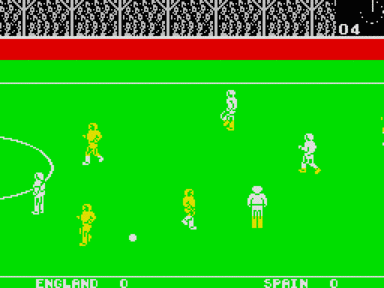


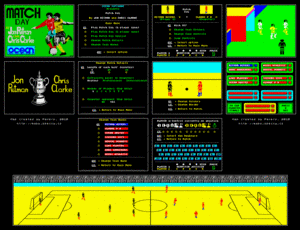
















Не запускается или глючит игра, или не можете пройти? Спросите в комментариях.